2018 CITROEN JUMPER SPACETOURER mirror
[x] Cancel search: mirrorPage 299 of 400
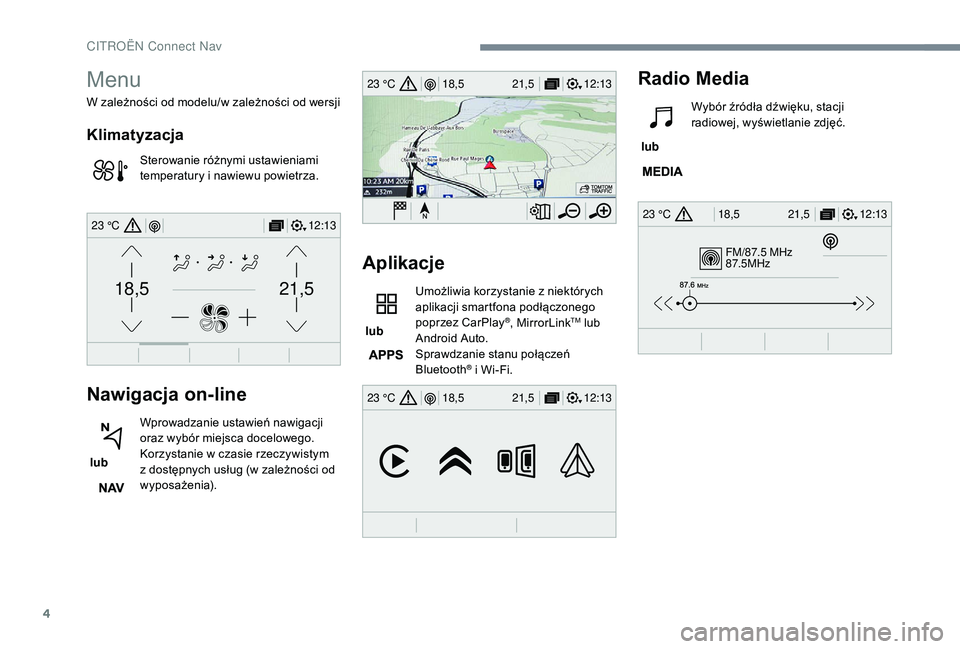
4
FM/87.5 MHz
87.5MHz
12:13
18,5 21,5
23 °C
12:13
18,5 21,5
23 °C
12:13
18,5 21,5
23 °C
21,518,5
12:1323 °C
Menu
W zależności od modelu/w zależności od wersji
Klimatyzacja
Sterowanie różnymi ustawieniami
temperatury i
nawiewu powietrza.
Nawigacja on-line
lub Wprowadzanie ustawień nawigacji
oraz wybór miejsca docelowego.
Korzystanie w
czasie rzeczywistym
z dostępnych usług (w zależności od
wyposażenia).
Aplikacje
lub Umożliwia korzystanie z niektórych
aplikacji smartfona podłączonego
poprzez CarPlay®, MirrorLinkTM lub
Android Auto.
Sprawdzanie stanu połączeń
Bluetooth
® i Wi-Fi.
Radio Media
lub Wybór źródła dźwięku, stacji
radiowej, wyświetlanie zdjęć.
CITRO
Page 310 of 400

15
Nawigacja on-line
Zależnie od wersji
W zależności od poziomu wyposażenia
pojazdu
Połączenie sieciowe zapewnione
przez pojazd
LUB
Połączenie sieciowe zapewnione
przez użytkownika
Podłączanie nawigacji
on-line
Ze względów bezpieczeństwa oraz ze
względu na konieczność zwiększenia
uwagi ze strony kierowcy używanie
smartfona podczas jazdy jest zabronione.
Czynności należy wykonywać podczas
postoju samochodu. Aby uzyskać dostęp do nawigacji on-line,
można użyć połączenia zapewnianego
przez pojazd za pośrednictwem usług
„Połączenie alarmowe lub assistance”,
albo wykorzystać własny smartfon jako
modem.
Uaktywnić i
wprowadzić ustawienia
udostępniania połączenia smartfona.
Połączenie sieciowe zapewnione
przez pojazd
Układ łączy się automatycznie
z modemem zintegrowanym
z
usługami „Połączenie alarmowe
lub assistance” i
nie wymaga
połączenia dostarczanego przez
użytkownika przy użyciu jego
smartfona.
Połączenie sieciowe zapewnione
przez użytkownika
Podłączyć przewód USB.
Smartfon jest w trybie ładowania,
gdy jest podłączony przewodem
USB. Włączyć funkcję Bluetooth
w
telefonie i upewnić się, że jest
widoczny dla wszystkich (patrz
rozdział „Aplikacje”).
Wybrać sieć Wi-Fi znalezioną przez
układ i połączyć się z nią (patrz
rozdział „Aplikacje”).
Ograniczenia użytkowania:
-
W t
rybie CarPlay
® udostępnianie
połączenia ogranicza się do trybu
połączenia Wi-Fi.
-
W t
rybie MirrorLink
TM współdzielenie
połączenia ogranicza się do trybu
połączenia USB.
Jakość usług zależy od jakości sieci.
Po wyświetleniu komunikatu
„TOMTOM TR AFFIC” usługi są
dostępne.
Połączenie USB Połączenie Bluetooth
Połączenie Wi-Fi
.
CITROËN Connect Nav
Page 313 of 400
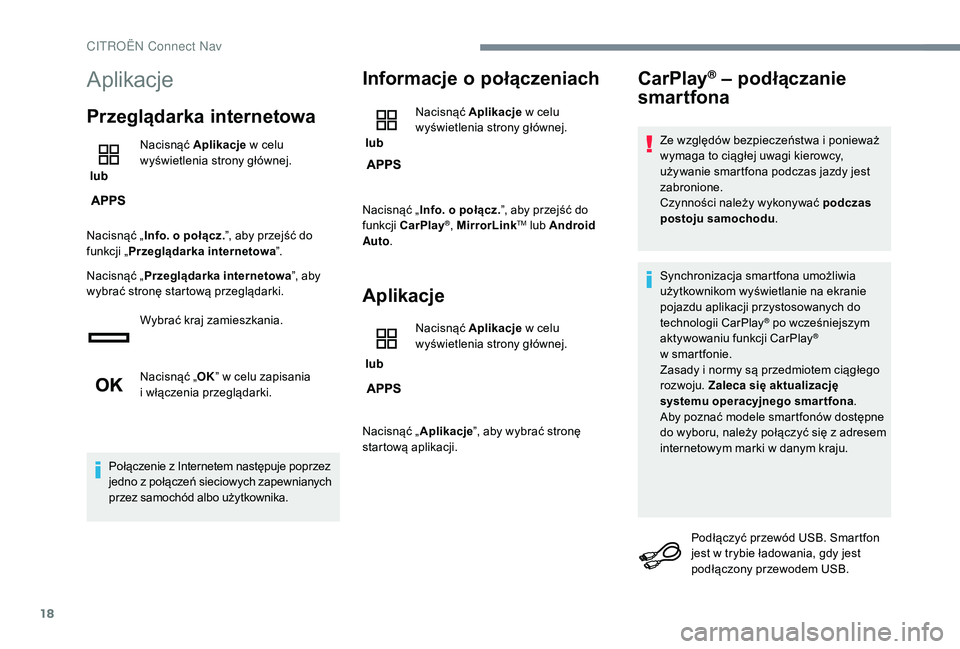
18
Aplikacje
Przeglądarka internetowa
lub Nacisnąć Aplikacje
w celu
wyświetlenia strony głównej.
Nacisnąć „ Info. o
połącz.”, aby przejść do
funkcji „ Przeglądarka internetowa ”.
Nacisnąć „ Przeglądarka internetowa ”, aby
wybrać stronę startową przeglądarki.
Wybrać kraj zamieszkania.
Nacisnąć „ OK” w
celu zapisania
i
włączenia przeglądarki.
Połączenie z
Internetem następuje poprzez
jedno z
połączeń sieciowych zapewnianych
przez samochód albo użytkownika.
Informacje o połączeniach
lub Nacisnąć Aplikacje
w celu
wyświetlenia strony głównej.
Nacisnąć „ Info. o
połącz.”, aby przejść do
funkcji CarPlay
®, MirrorLinkTM lub Android
Auto .
Aplikacje
lub Nacisnąć Aplikacje
w celu
wyświetlenia strony głównej.
Nacisnąć „ Aplikacje”, aby wybrać stronę
startową aplikacji.
CarPlay® – podłączanie
smartfona
Ze względów bezpieczeństwa i ponieważ
w ymaga to ciągłej uwagi kierowcy,
używanie smartfona podczas jazdy jest
zabronione.
Czynności należy wykonywać podczas
postoju samochodu .
Synchronizacja smartfona umożliwia
użytkownikom wyświetlanie na ekranie
pojazdu aplikacji przystosowanych do
technologii CarPlay
® po wcześniejszym
aktywowaniu funkcji CarPlay®
w smartfonie.
Zasady i
normy są przedmiotem ciągłego
rozwoju. Zaleca się aktualizację
systemu operacyjnego smartfona .
Aby poznać modele smartfonów dostępne
do wyboru, należy połączyć się z
adresem
internetowym marki w
danym kraju.
Podłączyć przewód USB. Smartfon
jest w
trybie ładowania, gdy jest
podłączony przewodem USB.
CITRO
Page 314 of 400
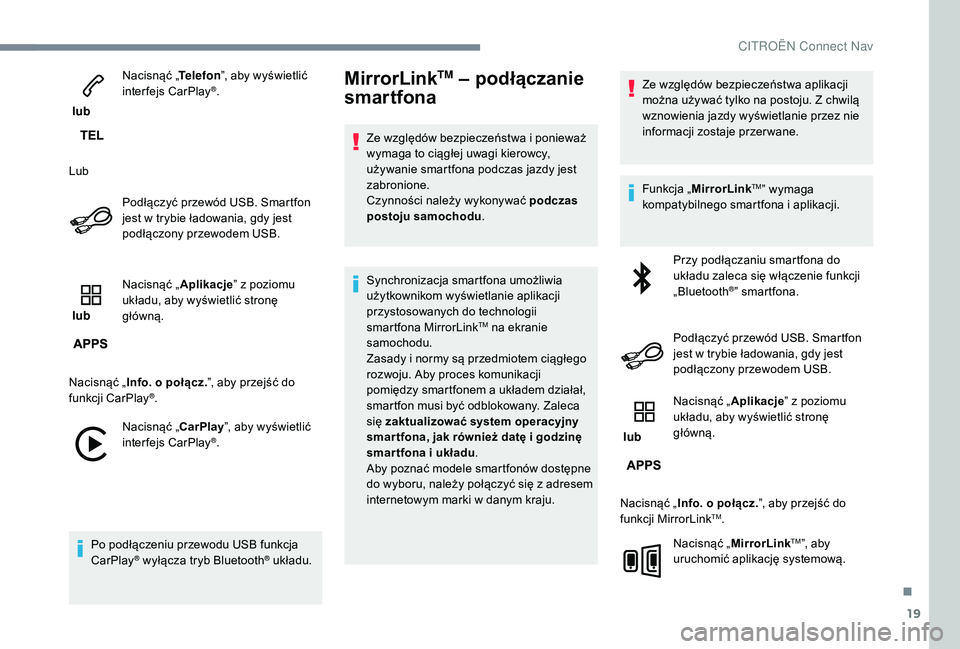
19
lub Nacisnąć „
Telefon”, aby wyświetlić
interfejs CarPlay
®.
Lub Podłączyć przewód USB. Smartfon
jest w
trybie ładowania, gdy jest
podłączony przewodem USB.
lub Nacisnąć „
Aplikacje” z
poziomu
układu, aby wyświetlić stronę
główną.
Nacisnąć „ Info. o
połącz. ”, aby przejść do
funkcji CarPlay
®.
Nacisnąć „CarPlay ”, aby wyświetlić
interfejs CarPlay
®.
Po podłączeniu przewodu USB funkcja
CarPlay
® wyłącza tryb Bluetooth® układu.
MirrorLinkTM – podłączanie
smartfona
Ze względów bezpieczeństwa i ponieważ
w ymaga to ciągłej uwagi kierowcy,
używanie smartfona podczas jazdy jest
zabronione.
Czynności należy wykonywać podczas
postoju samochodu .
Synchronizacja smartfona umożliwia
użytkownikom wyświetlanie aplikacji
przystosowanych do technologii
smartfona MirrorLink
TM na ekranie
samochodu.
Zasady i
normy są przedmiotem ciągłego
rozwoju. Aby proces komunikacji
pomiędzy smartfonem a
układem działał,
smartfon musi być odblokowany. Zaleca
się zaktualizować system operacyjny
smar tfona, jak również datę i
godzinę
smar tfona i
układu .
Aby poznać modele smartfonów dostępne
do wyboru, należy połączyć się z
adresem
internetowym marki w
danym kraju. Ze względów bezpieczeństwa aplikacji
można używać tylko na postoju. Z
chwilą
wznowienia jazdy wyświetlanie przez nie
informacji zostaje przer wane.
Funkcja „ MirrorLink
TM” wymaga
kompatybilnego smartfona i aplikacji.
Przy podłączaniu smartfona do
układu zaleca się włączenie funkcji
„Bluetooth
®” smartfona.
Podłączyć przewód USB. Smartfon
jest w
trybie ładowania, gdy jest
podłączony przewodem USB.
lub Nacisnąć „
Aplikacje” z
poziomu
układu, aby wyświetlić stronę
główną.
Nacisnąć „ Info. o
połącz. ”, aby przejść do
funkcji MirrorLink
TM.
Nacisnąć „ MirrorLink
TM”, aby
uruchomić aplikację systemową.
.
CITRO
Page 315 of 400
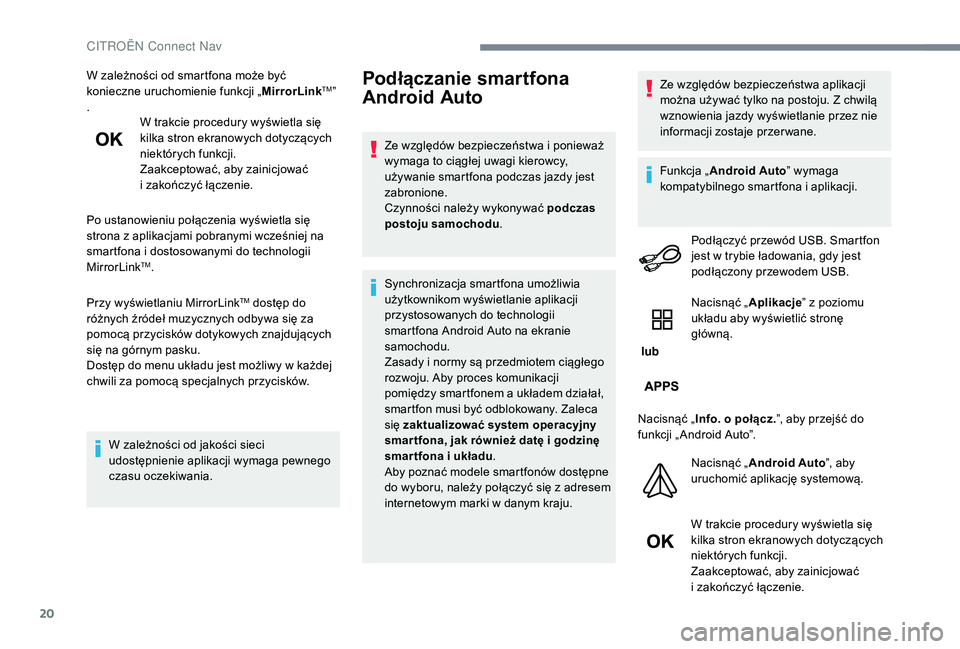
20
W zależności od smartfona może być
konieczne uruchomienie funkcji „MirrorLinkTM”
. W trakcie procedury wyświetla się
kilka stron ekranowych dotyczących
niektórych funkcji.
Zaakceptować, aby zainicjować
i
zakończyć łączenie.
Po ustanowieniu połączenia wyświetla się
strona z
aplikacjami pobranymi wcześniej na
smartfona i
dostosowanymi do technologii
MirrorLink
TM.
Przy wyświetlaniu MirrorLink
TM dostęp do
różnych źródeł muzycznych odbywa się za
pomocą przycisków dotykowych znajdujących
się na górnym pasku.
Dostęp do menu układu jest możliwy w
każdej
chwili za pomocą specjalnych przycisków.
W zależności od jakości sieci
udostępnienie aplikacji wymaga pewnego
czasu oczekiwania.
Podłączanie smartfona
Android Auto
Ze względów bezpieczeństwa i ponieważ
w ymaga to ciągłej uwagi kierowcy,
używanie smartfona podczas jazdy jest
zabronione.
Czynności należy wykonywać podczas
postoju samochodu .
Synchronizacja smartfona umożliwia
użytkownikom wyświetlanie aplikacji
przystosowanych do technologii
smartfona Android Auto na ekranie
samochodu.
Zasady i
normy są przedmiotem ciągłego
rozwoju. Aby proces komunikacji
pomiędzy smartfonem a
układem działał,
smartfon musi być odblokowany. Zaleca
się zaktualizować system operacyjny
smar tfona, jak również datę i
godzinę
smar tfona i
układu.
Aby poznać modele smartfonów dostępne
do wyboru, należy połączyć się z
adresem
internetowym marki w
danym kraju. Ze względów bezpieczeństwa aplikacji
można używać tylko na postoju. Z
chwilą
wznowienia jazdy wyświetlanie przez nie
informacji zostaje przer wane.
Funkcja „ Android Auto ” wymaga
kompatybilnego smartfona i
aplikacji.
Podłączyć przewód USB. Smartfon
jest w
trybie ładowania, gdy jest
podłączony przewodem USB.
lub Nacisnąć „
Aplikacje” z
poziomu
układu aby wyświetlić stronę
główną.
Nacisnąć „ Info. o
połącz.”, aby przejść do
funkcji „ Android Auto”.
Nacisnąć „ Android Auto ”, aby
uruchomić aplikację systemową.
W trakcie procedury wyświetla się
kilka stron ekranowych dotyczących
niektórych funkcji.
Zaakceptować, aby zainicjować
i
zakończyć łączenie.
CITRO
Page 346 of 400
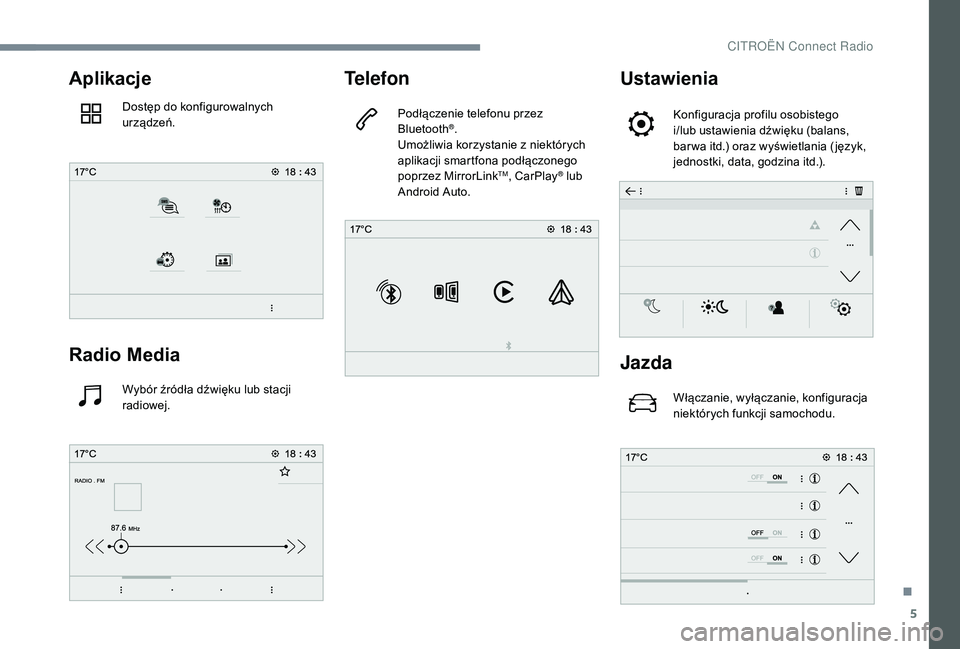
5
Aplikacje
Dostęp do konfigurowalnych
urządzeń.
Radio Media
Wybór źródła dźwięku lub stacji
radiowej.
Telefon
Podłączenie telefonu przez
Bluetooth®.
Umożliwia korzystanie z niektórych
aplikacji smartfona podłączonego
poprzez MirrorLink
TM, CarPlay® lub
Android Auto.
Ustawienia
Konfiguracja profilu osobistego
i/lub ustawienia dźwięku (balans,
bar wa itd.) oraz wyświetlania ( język,
jednostki, data, godzina itd.).
Jazda
Włączanie, wyłączanie, konfiguracja
niektórych funkcji samochodu.
.
CITRO
Page 347 of 400
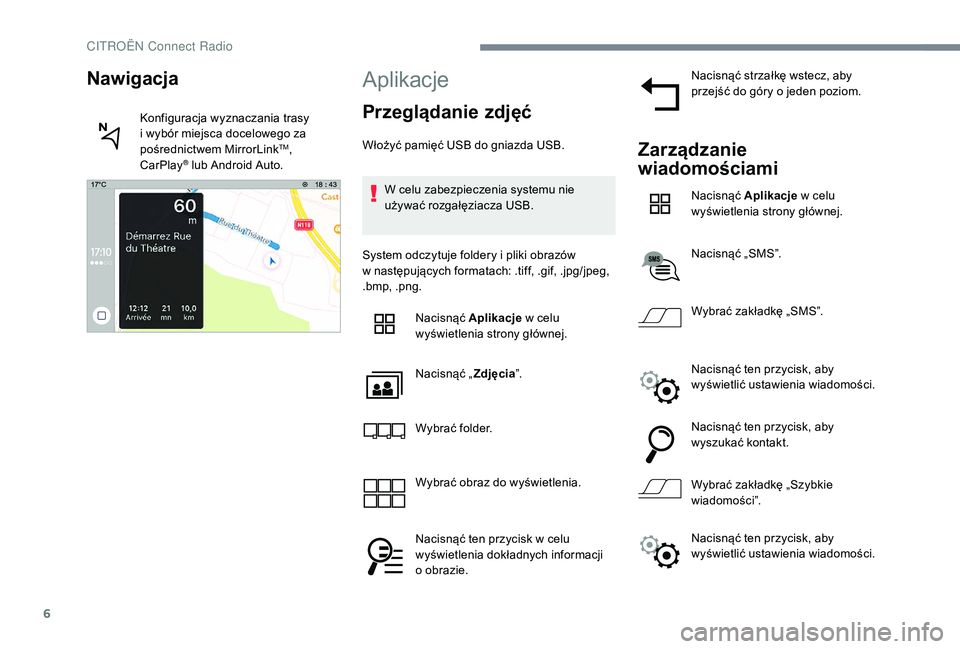
6
Aplikacje
Przeglądanie zdjęć
Włożyć pamięć USB do gniazda USB.W celu zabezpieczenia systemu nie
używać rozgałęziacza USB.
System odczytuje foldery i
pliki obrazów
w
następujących formatach: .tiff, .gif, .jpg/jpeg,
.bmp, .png.
Nacisnąć Aplikacje w
celu
wyświetlenia strony głównej.
Nacisnąć „ Zdjęcia”.
Wybrać folder.
Wybrać obraz do wyświetlenia.
Nacisnąć ten przycisk w
celu
wyświetlenia dokładnych informacji
o
ob
razie. Nacisnąć strzałkę wstecz, aby
przejść do góry o
jeden poziom.Zarządzanie
wiadomościami
Nacisnąć Aplikacje
w celu
wyświetlenia strony głównej.
Nacisnąć „SMS”.
Wybrać zakładkę „SMS”.
Nacisnąć ten przycisk, aby
wyświetlić ustawienia wiadomości.
Nacisnąć ten przycisk, aby
wyszukać kontakt.
Wybrać zakładkę „Szybkie
wiadomości”.
Nawigacja
Konfiguracja wyznaczania trasy
i wybór miejsca docelowego za
pośrednictwem MirrorLink
TM,
CarPlay® lub Android Auto.
Nacisnąć ten przycisk, aby
wyświetlić ustawienia wiadomości.
CITROËN Connect Radio
Page 353 of 400

12
Zaleca się nadawanie nazw plików o długości
d o 20 znaków, wyłączając znaki specjalne
(na przykład: ” ” ? .; ù), aby uniknąć kłopotów
z
odczytywaniem lub wyświetlaniem nazw
plików.
Używać wyłącznie pamięci USB w
formacie
FAT32
(File Allocation Table).
Zaleca się stosowanie oryginalnego
przewodu USB urządzenia przenośnego.
Aby móc odtwarzać płytę CDR lub CDRW,
podczas jej nagrywania należy wybrać
standard ISO 9660
poziom 1, 2 lub Joliet.
Płyta nagrana w
innym formacie może nie być
odtwarzana prawidłowo.
Zaleca się, aby na jednej płycie stosować taki
sam standard nagrywania i
najniższą prędkość
zapisu (maks. 4x), aby uzyskać optymalną
jakość akustyczną.
W przypadku wielosesyjnej płyty CD zaleca się
stosowanie standardu Joliet.Telefon
MirrorLinkTM – podłączanie
smartfona
Ze względów bezpieczeństwa i ponieważ
w ymaga to ciągłej uwagi kierowcy,
używanie smartfona podczas jazdy jest
zabronione.
Czynności należy wykonywać podczas
postoju samochodu .
Synchronizacja smartfona umożliwia
użytkownikom wyświetlanie aplikacji
przystosowanych do technologii
smartfona MirrorLink
TM na ekranie
samochodu.
Zasady i
normy są przedmiotem ciągłego
rozwoju. Aby proces komunikacji
pomiędzy smartfonem a
systemem
działał, smartfon musi być odblokowany.
Zaleca się zaktualizować system
operacyjny smar tfona, jak również datę
i
godzinę smar tfona i systemu .
Aby poznać modele smartfonów dostępne
do wyboru, należy połączyć się z
adresem
internetowym marki w
danym kraju. Ze względów bezpieczeństwa aplikacji
można używać tylko na postoju. Z
chwilą
wznowienia jazdy wyświetlanie przez nie
informacji zostaje przer wane.
Funkcja „MirrorLink
TM” wymaga
zastosowania kompatybilnego smartfona
i
a
plikacji.
Telefon podłączony inaczej niż za
pomocą Bluetooth®
Podłączyć przewód USB. Smartfon
jest w trybie ładowania, gdy jest
podłączony przewodem USB.
Nacisnąć „ Telefon” z
poziomu
systemu, aby wyświetlić stronę
główną.
Nacisnąć „ MirrorLink
TM”, aby
uruchomić aplikację systemową.
W zależności od smartfona może być
konieczne uruchomienie funkcji „ MirrorLink
TM”.
CITRO